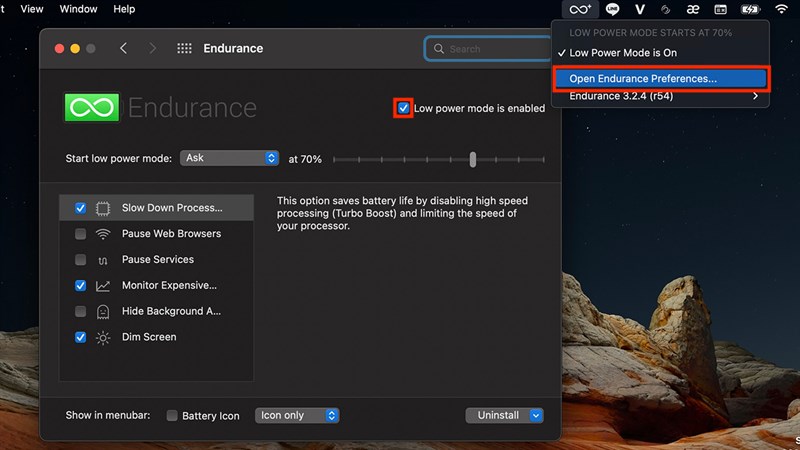Nguyễn Thị Minh Tú
Minh Tú Nguyễn

Bạn rất ngại mang Macbook di chuyển ra ngoài vì máy tính của bạn rất nhanh hết pin và bạn không muốn mang theo sạc vì rất là cồng kềnh? Bạn đang phân vân không biết có nên thay pin hay có cách nào để giúp tăng thời gian sử dụng pin không, nếu bạn muốn biết cách giúp tăng thời gian sử dụng pin trên MacBook thì hãy theo dõi bài viết hướng dẫn dưới đây và cùng mình thực hiện nhé!
Cách giúp tăng thời gian sử dụng pin trên MacBook
Bước 1: Đầu tiên, để có thể giúp tăng thời gian sử dụng pin trên MacBook, bạn cần phải tải app có tên Endurance.
Tải Endurance từ nhà phát hành chính thức:
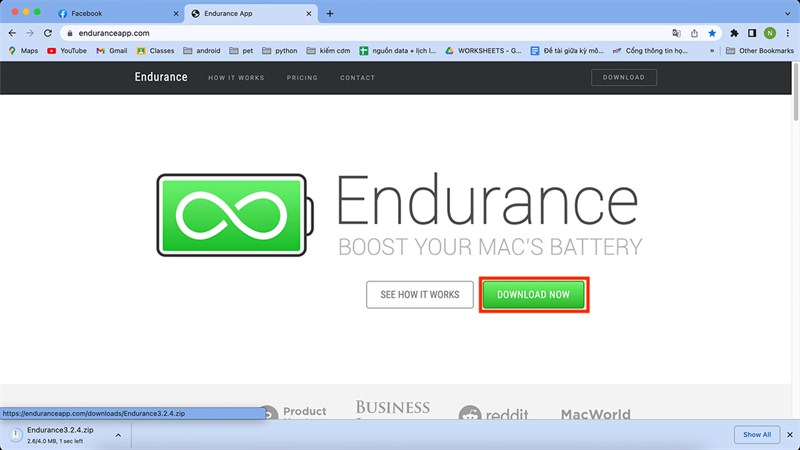
Bước 2: Sau khi tải xong ứng dụng, bạn hãy giải nén > sau đó cài đặt ứng dụng và cấp phép truy cập cho nó.
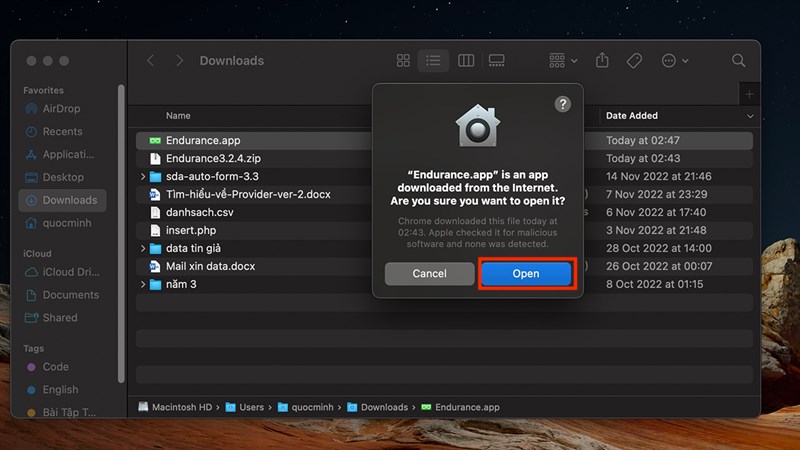
Bước 3: Sau khi cài đặt xong Endurance, bạn hãy bấm vào biểu tượng Endurance ở trên MenuBar > sau đó bấm Start Low Power Mode Now để bật chế độ tiết kiệm pin.
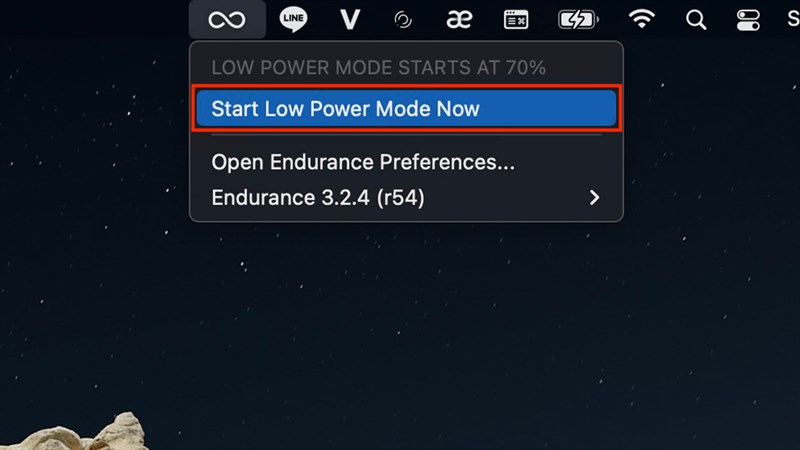
Bước 4: Bây giờ, bạn hãy nhập mật khẩu và bấm Install Helper để cấp phép quản lý pin cho ứng dụng.
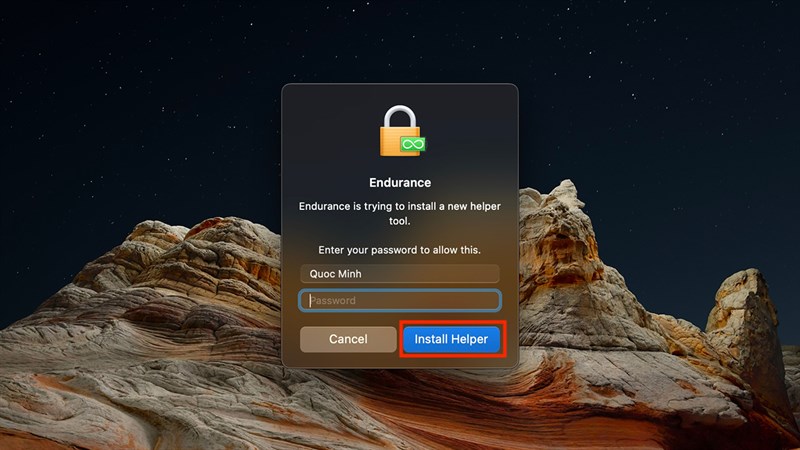
Bước 5: Bạn còn có thể tuỳ chọn tiết kiệm pin khi lượng pin giảm đến mức bạn cài đặt như là giảm độ sáng màn hình, giảm các hoạt động, ...